Рассмотрены модули Ashampoo WinOptimizer Free — многофункционального бесплатного набора инструментов, выполняющего очистку, оптимизацию и ускорение Windows
Описание, установка и оптимизация в один клик были рассмотрены в Ч1. Для начала остановлюсь на инструментах, обеспечивающих безопасность.
Модуль «Секретность и безопасность»
Antispy. (Модули? Секретность и безопасность?Antispy) Этот инструмент по функциям аналогичен программе XP AntySpy. Многие привыкли возлагать обеспечение безопасности в системе только на антивирус и фаервол. Такой поход не совсем верен. Компоненты операционной системы, например, некоторые службы могут содержать уязвимости, использование которых будет способствовать злоумышленникам шпионить за Вами. Для отключения потенциальных шпионских функций самой Windows и некоторых приложений, а также пресечения утечки информации и предназначен данный инструмент. Для нейтрализации уязвимостей нужно в левой части окна в меню Функции выбрать компонент системы ( например, Службы), а в правой части активировать/деактивировать соответствующие строки и нажать ОК.
Такую операцию следует проделать со всеми компонентами.
File Wiper. Если Вы отправили некоторые файлы конфиденциальной информации в Корзину, а затем очистили ее, то операционная система не удалит, а просто переименует данные файлы. Их достаточно легко можно будет восстановить впоследствии, используя специальные программы. Чтобы такого не произошло, используйте данный инструмент.
File Encrypter&Decrypter Применяется для шифрования файлов или папок, содержащих конфиденциальную информацию
Модуль «Очистка системы»
Drive Cleaner. Предназначен для очистки жесткого диска от бесполезных файлов и папок, захламляющих систему и приводящих к замедлению ее работы. Проводит очень тщательное сканирование. По-умолчанию сканируются все жесткие диски. Для работы с конкретным диском нужно отметить его на вкладке Настройки. Данный инструмент мне помог ощутимо больше, чем соответствующий в CCleaner.
Registry Optimizer. Тщательно и безопасно очищает реестр от ненужных записей и исправляет ошибки в нем, что благотворно сказывается на быстродействии и стабильности работы системы.
Internet Cleaner. Очистка кэша браузеров IE, Opera,Firefox. Удаление куки. Избавление от следов пребывания в интернете (очистка журнала системы) с целью поддержания безопасности и конфиденциальности.
One — Click Optimizer. Оптимизация в один клик
Подразумевает использование по отдельности или вместе 3-х инструментов: очистка диска, очистка реестра и дефрагментация жестких дисков. Необходимо заранее настроить перечисленные инструменты перед использованием данной опции. Есть возможность работы этого модуля в автоматическом режиме по расписанию.
Модуль » Оптимизация работы»
Defrag 3. Простой в примнении, но в тоже время мощный инструмент дефрагментации жестких дисков. Используется для устранения одной из главных причин замедления работы Windows. Реализовано 3 метода дефрагментации: быстрая, обычная и интеллектуальная (наиболее эффективная).
Режимы
- Проактивная дефрагментация. Дает возможность дефрагментировать диски в фоновом режиме
- Дефрагментация при загрузке. Позволяет во время загрузки Windows дефрагментировать системные файлы, которые невозможо дефрагментировать после старта ОС, т. к. эти файлы блокируются вследствие их использования.
Имеется возможность проводить дефрагментацию по расписанию. Все вышеперечисленное делает данный инструмент несравнимо более эффективным и удобным, чем штатный дефрагментатор Windows.
StartUp Tuner. Менеджер автозагрузки. Позволяет выключать приложения и службы из списка компонентов, автоматически загружаемых при старте Windows. Это также позволяет высвбодить ресурсы системы и сделать ее работу быстрее.
При работе с меню автозагрузки рекомендуется активировать Скрыть известные данные программного обеспечения графической платы и Windows, чтобы обезопасить себя от деактивации нужных компонентов.
В данном списке лучше не трогать защитные программы, такие , как антивирус, фаервол, а также CFTMON.EXE, отвечающий за раскладку клавиатуры. С остальных пунктов галочки можно снимать.
На вкладке Службы также даются рекомендации относительно статуса служб, запускаемых при старте Windows
Состояние службы можно поменять с помощью нижних кнопок, активирующихся при выделении конкретной службы.
Process Manager. Менеджер процессов. Позволяет останавливать ненужные процессы, устанавливать их приоритет, выявлять вредоносные процессы. Остановка ненужных процессов служит своего рода методом скорой помощи, когда система начинает подтормаживать при выполнении ресурсоемких задач. Чтобы обезопасить себя от остановки системных процессов нужно активировать Скрыть системные процессы
Internet Tuner. Инструмент для оптимизации интернет соединения.
Модуль «Настройка параметров системы»
Tweaking. Инструмент для настройки компонентов системы и приложений, к которым трудно или невозможно получить прямой доступ. В контексте защиты ПК представляет интерес пункт Оптимизировать системные настройки для максимальной безопасности.
Visual Styler. Инструмент для настройки внешнего оформления рабочего стола.
Icon Saver. Позволяет поддерживать в незменном виде позиции значков на рабочем столе.
Context Menu Meneger. Дает возможность редактировать контекстное меню (меню, которое появляется при клике по значку правой кнопкой мыши). Очень полезная функция, т.к. позволяет удалять из контекстного меню записи, обычно недоступные для удаления напрямую.
Модуль «Диагноз и информация».
DiskSpase Explorer. Очень удобный инструмент, аналогичный TreeSize Free. Операционная система при недостатке пространства на системном диске реагирует замедлением своей работы. DiskSpase Explorer дает наглядное представление о том, чем занято пространство на жестком диске. После выбора определенного диска показывает в виде таблицы папки и файлы, расположенные в порядке убывания их размера. Для проведения операций по удалению или перемещению файла необходимо в контекстном меню выбрать Показать в проводнике
System Information. Показывает краткую и самую необходимую информацию об ОС, «железе», драйверах и установленных приложениях.
System Benchmark. Определение скорости системы и сравнение с тестами других пользователей.
Модуль «Файловые утилиты»
Undeleter. Восстановление удаленной информации
File Splitter&Joiner. Разбиение крупных файлов с возможностью их последующего объединения.
Windows Standard Tools. Доступ к стандартным утилитам системы.
Сведения обо всех изменениях, внесенных с помощью WinOptimizer Free фиксируются и сохраняются. Поэтому всегда можно вернуться к старым настройкам на вкладке Откат через нажатие на кнопку Отмена изменений.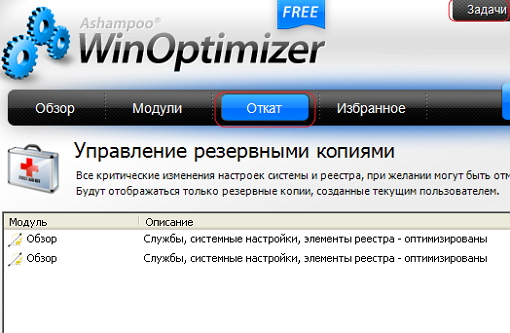
На вкладке Задачи можно запланировать выполнение оптимизации в один клик и дефрагментации по расписанию. Что значительно экономит силы и время.

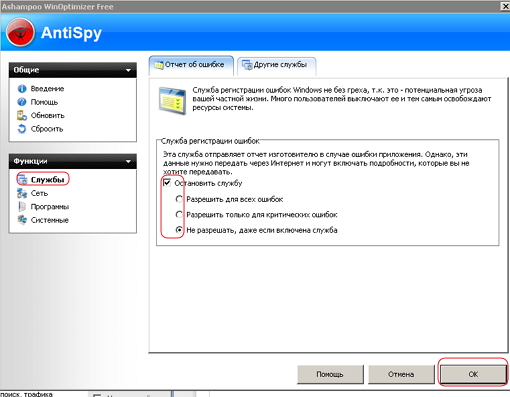

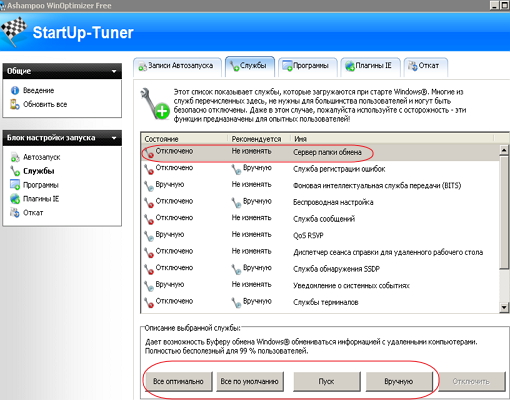
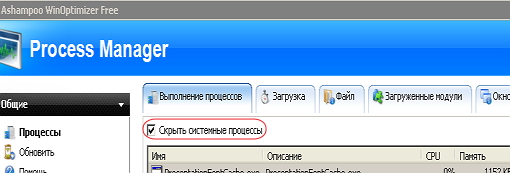

Мне кажется, что для многих будет интересным узнать, что есть возможность восстановить то, что нечаянно было отправлено в корзину. Сейчас со мной уже, конечно такого не случается. Пара таких оплошностей научила меня быть более внимательным в своих телодвижениях. Но лишний раз перестраховаться ещё никому не помешало.
А удаление следов пребывания в интернете — это уже что-то из разряда шпионских хроник. Это я так приучал, кстати, своего ребенка к порядку. В смысле , пытался приучить. Мы с ним одно время пробовали играть в опасного преступника, который после себя должен так замести все следы, чтобы никто и не догадался о его существовании на этом месте. Поначалу у него получалось. В доме и правда воцарился порядок. А потом всё вернулось на свои, круги хаоса и бардака…
Спасибо за статью! Безопасность в компьютерном мире — тема актуальная. Твитнул.
На днях мелькнула информация о том, что сам Касперский бьёт тревогу о появлении на азиатском регионе какого-то очень мощного компьютерного вируса
Ваша информация в очередной раз напомнила мне, что важные папки не все запоролены. Спасибо!
Спасибо, узнала много нового.
Спасибо,очень полезная информация, тема очень актуальная, для меня много нового.
Спасибо вам Искандер. за такие отличные рекомендации и советы,которые всегда присутствуют на вашем сайте.Завтра еще раз прочитаю все внимательно,уже поздно 24-00 ночи очень спать хочется.
Надо будет сесть по-хорошему и научиться работать с этой программой, вот только выбрать время.
Респект и уважуха от меня Искандер! Каждый раз, чтот новое! Молодец!
Спасибо, Искандер за детальный обзор программы, возьму на вооружение, очень все предельно подробно и понятно. Сразу видно, что Вы пишите статьи для людей. Спасибо труд! Твит
Шпионаж — неотъемлемая часть нашей жизни, нужно уметь защищаться
Будем укреплять защиту 🙂
С интересом прочитал продолжение статьи.
RT @shamsshine4 Ashampoo WinOptimizer Free:оптимизация и ускорение WindowsЧ2 http://bit.ly/L8PuOP
Спасибо за такую подробную статью! Очень редко сейчас можно найти столь подробное описание.
Вы, Искандер, неисчерпаемый источник сокровищ.
Спасибо за материал, интересно было почитать про оптимизатор.
Спасибо за подробное описание данной программы.
Спасибо, всё подробно и очень доступно!!!
А у меня для этих целей Uniblue PowerSuite 2012,тоже спасает и прост в употреблении.
Спасибо, оптимизатор для ускорения работы всегда пригодится.
Благодарю Вас за интересную статью! Успехов Вам во всем!
На вашем сайте как всегда, море полезной информации.
Добрый вечер. Никогда не пользовался сторонними программами для разгона или или других нужд своего компьютера. Всегда задействовал родные средства Windows))).
Спасибо за информацию о модулях Ashampoo WinOptimizer Free – позволяющих выполнять очистку, оптимизацию и ускорение Windows.
Действительно много функциональный. А с хромом работает?
На момент написания статьи не было. Сейчас возможно сделали.
Скачал этот сервер. Буду разбираться. Думаю быстро не получится.
Программа не сложная и лучшая из бесплатных